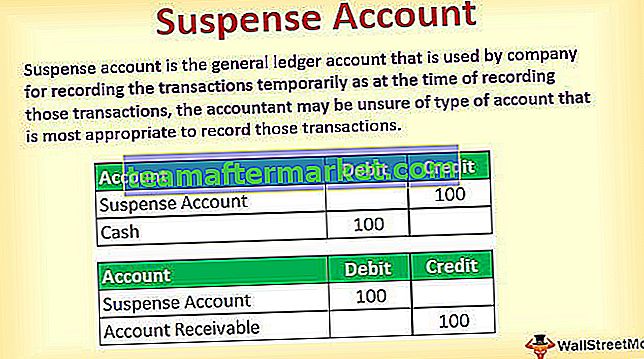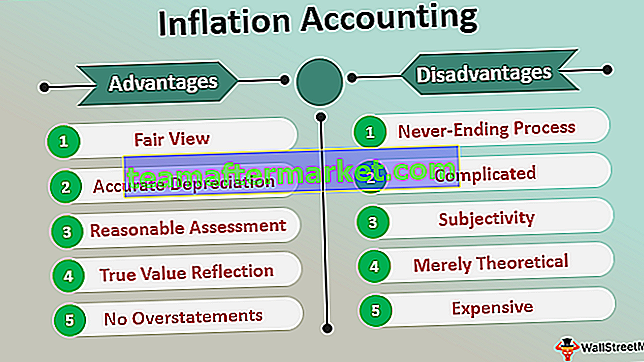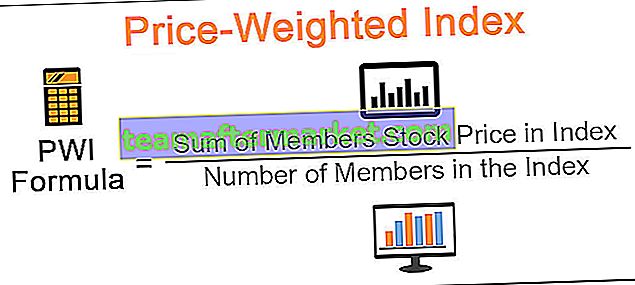Product in Excel
Product Excel-functie is een ingebouwde wiskundige functie die wordt gebruikt om het product of de vermenigvuldiging van het gegeven getal dat als argumenten aan deze functie is verstrekt, te berekenen, dus als we deze formule bijvoorbeeld argumenten geven als 2 en 3 as = PRODUCT (2,3) dan is het weergegeven resultaat 6, deze functie vermenigvuldigt alle argumenten.
Productfunctie in Excel neemt de argumenten (invoer als getallen) en geeft het product (vermenigvuldiging) als uitvoer. Als cel A2 en A3 getallen bevatten, kunnen we die getallen vermenigvuldigen met PRODUCT in Excel.

PRODUCT Formule in Excel
= PRODUCT (nummer1, [nummer2], [nummer3], [nummer4],….)

Uitleg
PRODUCT-formule in Excel heeft ten minste één argument en alle andere argumenten zijn optioneel. Telkens wanneer we een enkel invoergetal doorgeven, retourneert het de waarde als 1 * getal, dat is het getal zelf. PRODUCT in Excel is gecategoriseerd als een wiskundige / trigonometrische functie. Deze PRODUCT-formule in Excel kan maximaal 255 argumenten bevatten in de latere versie na Excel 2003. In de Excel-versie 2003 was het argument beperkt tot slechts 30 argumenten.
PRODUCT-formule in Excel neemt niet alleen het invoernummer één voor één als argument, maar het kan ook een bereik hebben en het product retourneren. Dus als we een reeks waarden met getallen hebben en we hun product willen, kunnen we dit doen door ze allemaal te vermenigvuldigen of rechtstreeks de PRODUCT-formule in Excel te gebruiken en het bereik van de waarde te omzeilen.

In de bovenstaande afbeelding willen we alle waarden samen vermenigvuldigen die zijn gegeven in bereik A1: A10, als we dit doen met de wiskundige operator vermenigvuldigen (*), zal het veel tijd kosten in vergelijking met hetzelfde bereiken met de PRODUCT-functie in Excel aangezien we elke waarde moeten selecteren en vermenigvuldigen, terwijl we het product in Excel gebruiken, kunnen we de waarden direct als een bereik doorgeven en het geeft de uitvoer.
= PRODUCT (A1: A10)

Daarom is PRODUCT-formule in Excel = PRODUCT (A1: A10) gelijk aan de formule = A1 * A2 * A3 * A4 * A5 * A6 * A7 * A8 * A9 * A10
Het enige verschil is echter dat wanneer we de PRODUCT-functie in Excel gebruiken en als we de cel leeg laten, PRODUCT in Excel de lege cel met waarde 1 neemt, maar als we de vermenigvuldigingsoperator gebruiken, als we de cel leeg laten, Excel neemt de waarde als 0 en het resultaat zou 0 zijn.

Toen we de celwaarde van A4 verwijderden, beschouwt Excel dit als een 0 en retourneert de uitvoer 0, zoals hierboven weergegeven. Maar toen we de PRODUCT-functie in Excel gebruikten, nam het het invoerbereik A1: A10, het lijkt erop dat PRODUCT in Excel de lege cel A4 negeert, maar het negeert niet de lege celwaarde maar neemt de lege cel cel met waarde 1. Het neemt bereik A1: A10, en beschouwt de A4 met waarde 1, en vermenigvuldigt de waarden van de cellen met elkaar. Het negeert ook tekstwaarden en logische waarden. Het product in Excel beschouwt de datums en de numerieke waarden als een getal. Elk argument kan worden opgegeven als een enkele waarde of celverwijzing of als een reeks waarden of cellen.
Voor kleine wiskundige berekeningen kunnen we de vermenigvuldigingsoperator gebruiken, maar in het geval dat we te maken hebben met een grote dataset waarbij de vermenigvuldiging van meerdere waarden betrokken is, dient deze PRODUCT-functie een groot doel.
De PRODUCT-functie in Excel is dus nuttig wanneer we veel getallen met elkaar moeten vermenigvuldigen, gegeven in een bereik.

Voorbeelden
Laten we hieronder enkele voorbeelden bekijken van de PRODUCT-functie in Excel. Deze Excel PRODUCT-functie-voorbeelden zullen u helpen bij het verkennen van het gebruik van de PRODUCT-functie in Excel.
U kunt dit PRODUCT Functie Excel-sjabloon hier downloaden - PRODUCT Functie Excel-sjabloonVoorbeeld 1
Stel dat we een reeks waarden hebben, in kolom A en B die numerieke waarden bevatten met enkele lege cellen en we willen elke waarde van kolom A vermenigvuldigen met kolom B, op zo'n manier dat als een van de cellen een lege waarde bevat, we haal een lege waarde op anders geeft het product van twee waarden terug.

B2 heeft bijvoorbeeld een lege cel, dus het resultaat moet een lege waarde in cel C2 zijn, dus we zullen de ALS-voorwaarde gebruiken samen met de OF-functie. Als een van de celwaarden niets is, retourneert niets anders het product van de getallen.
Dus de PRODUCT-formule in Excel die we zullen gebruiken, is
= ALS (OF (A2 = "", B2 = ""), "", PRODUCT (A2; B2))
De PRODUCT-formule in Excel toepassen op elke cel die we hebben

Uitgang:

Voorbeeld # 2 - Nesten van productfunctie
Wanneer een PRODUCT in Excel binnen een andere functie als argument wordt gebruikt, staat dit bekend als de functie Nesting van een PRODUCT in Excel. We kunnen andere functies gebruiken en ze als argument doorgeven. Stel dat we vier sets gegevens hebben in kolom A, B, C en D. We willen het product van de somwaarde van de eerste gegevensset en de tweede gegevensset met de som van de waarden van de derde en vierde gegevensset.

We zullen dus de functie SOM gebruiken en deze als argument doorgeven aan de functie PRODUCT in Excel. We willen het product van de som van de waarde van Dataset A en Dataset B die 3 + 3 is, vermenigvuldigd met de som van de waarde van Dataset C en C die (5 + 2) is, dus het resultaat is (3 + 3 ) * (5 + 2).
= PRODUCT (SUM (A2: B2), SUM (C2: D2))

In het bovenstaande voorbeeld wordt de somfunctie als argument doorgegeven aan de PRODUCT-functie in Excel, dit staat bekend als nesting. We kunnen zelfs andere functies gebruiken.
Voorbeeld - # 3
Stel dat we zes divisies hebben met een verschillend aantal arbeidskrachten. We hebben twee tabellen met het aantal personen in elke divisie en het werkuur van elke persoon in elke divisie. We willen het totale werkuur van elke divisie berekenen.

We zullen dus de functie VERT.ZOEKEN gebruiken om de waarden uit beide tabellen op te zoeken en dan zullen we het doorgeven als een argument om het totale aantal te krijgen door het aantal personen te vermenigvuldigen met het werkuur per persoon.
Dus de formule met geneste VERT.ZOEKEN zal zijn,
= PRODUCT (VERT.ZOEKEN (G2, $ A $ 2: $ B $ 7,2,0), VERT.ZOEKEN (G2, $ D $ 2: $ E $ 7,2,0))

Op deze manier kunnen we de functie nestelen, afhankelijk van de vereiste en het probleem.